パスキーは、パスワードを使用せずにオンライン アカウントを作成してログインできるようにする新しいテクノロジーです。便利で安全ですが、多くのユーザーにとってなじみのないものです。このガイドラインは、ユーザー エクスペリエンスを向上させ、パスキーを効果的に利用できるようにするコンテンツ デザインを作成することで、この問題を解決するのに役立ちます。
パスキーを身近なコンセプトに関連付ける
パスキーは新しいコンセプトであるため、コンテンツ設計では、可能な限り、生体認証やパスワードなど、ユーザーがよく知っているコンセプト、ビジュアル、エクスペリエンスに関連付けます。パスキーを一般的な用語にするためのユーザー教育の一環として、UI で「パスキー」という用語を明示的に使用することをおすすめします。
Google の調査によると、多くのユーザーは生体認証をセキュリティと関連付けています。パスキーは生体認証を必要としませんが(たとえば、デバイスの PIN でパスキーを使用できます)、生体認証と関連付けることで、より使い慣れたものになり、ユーザーがセキュリティ上のメリットを認識しやすくなります。たとえば、Google アカウントのパスキーは、パスキーの使用を可能にする使い慣れたセキュリティ機能(指紋認証、顔認証、その他のデバイスの画面ロック)の中に常に表示されます。
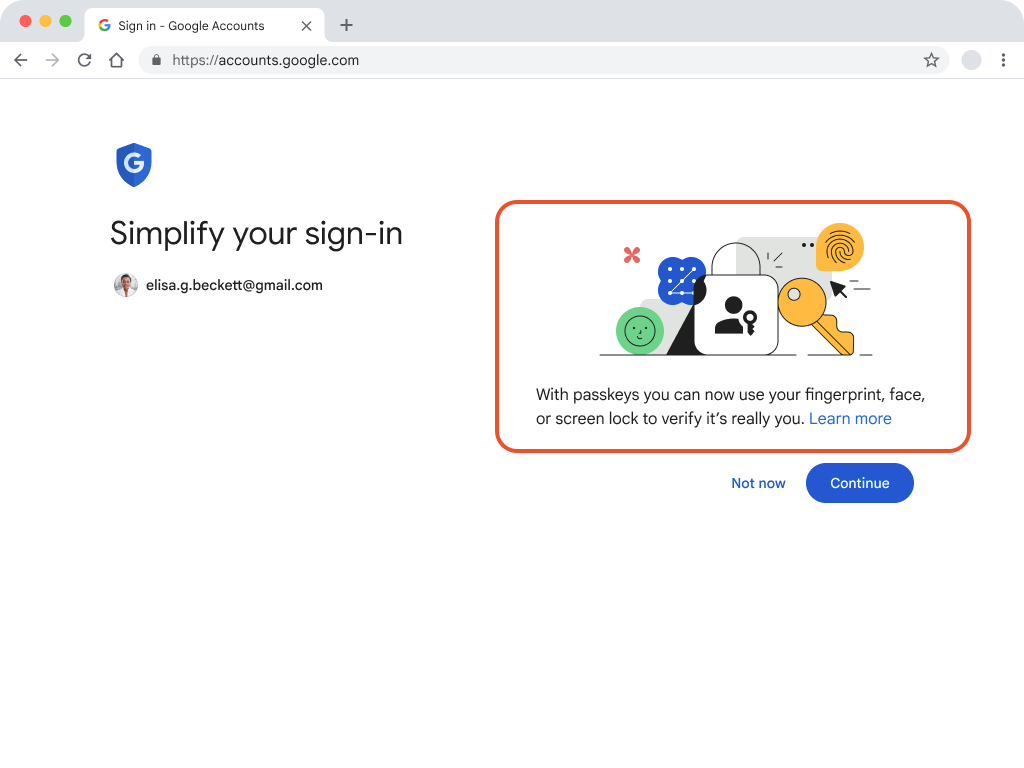
ユーザーベースに関連するメリットを強調する
パスキーをユーザーに紹介する際は、ユーザーのニーズや好みに直接合致する実用的なメリットを強調します。
ユーザーベースに響くメリット(スピード、使いやすさ、画面ロック機能の使い慣れた操作性など。これにより、固有のユーザー名とパスワードを覚える必要がなくなる)を強調する、明確で簡潔な言葉を使用します。
ユーザー層によって優先順位が異なる可能性があるため、メッセージを調整して、オーディエンスにとって最も関連性の高いメリットを強調してください。
Google アカウントのパスキーの UX は、スピードと利便性を重視しており、その効果は実証済みです。同様のメリットは、ユーザーにも響く可能性があります。
たとえば、プラットフォームが e コマース サービスの場合、利便性とスピードが最も魅力的な機能になる可能性があります。
別の例として、機密情報を扱う銀行やサービスでは、パスキーが提供する強化されたセキュリティを強調することが、ユーザーにとって魅力的なセールスポイントになる可能性があります。
ユーザーにとって最も価値のあるものを慎重に特定し、それらの具体的なメリットを強調するメッセージを作成します。
![[ログインを簡素化] という文言がハイライト表示されている Google アカウント ページのスクリーンショット。](https://developers.google.cn/static/identity/passkeys/ux/communicating-passkeys/images/g-simplify-your-sign-in.png?authuser=1&hl=ja)
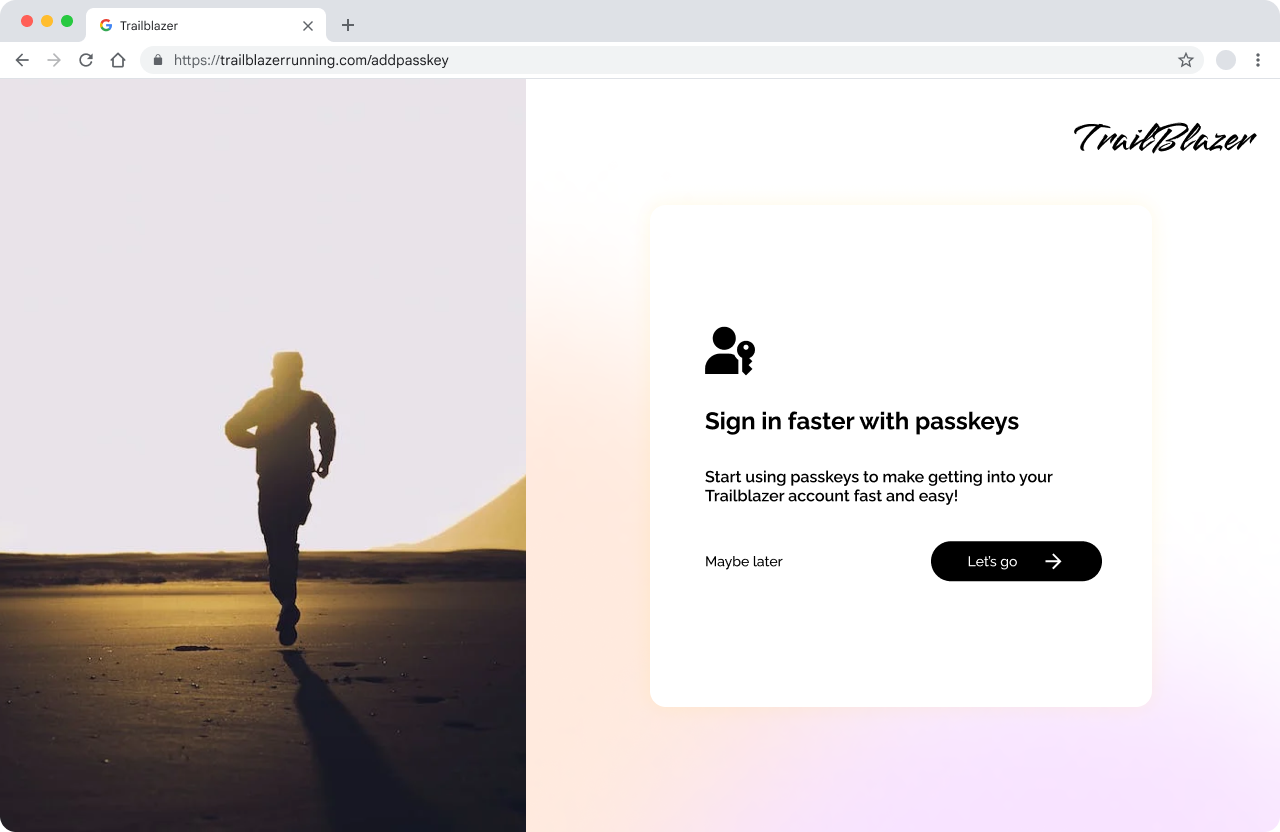
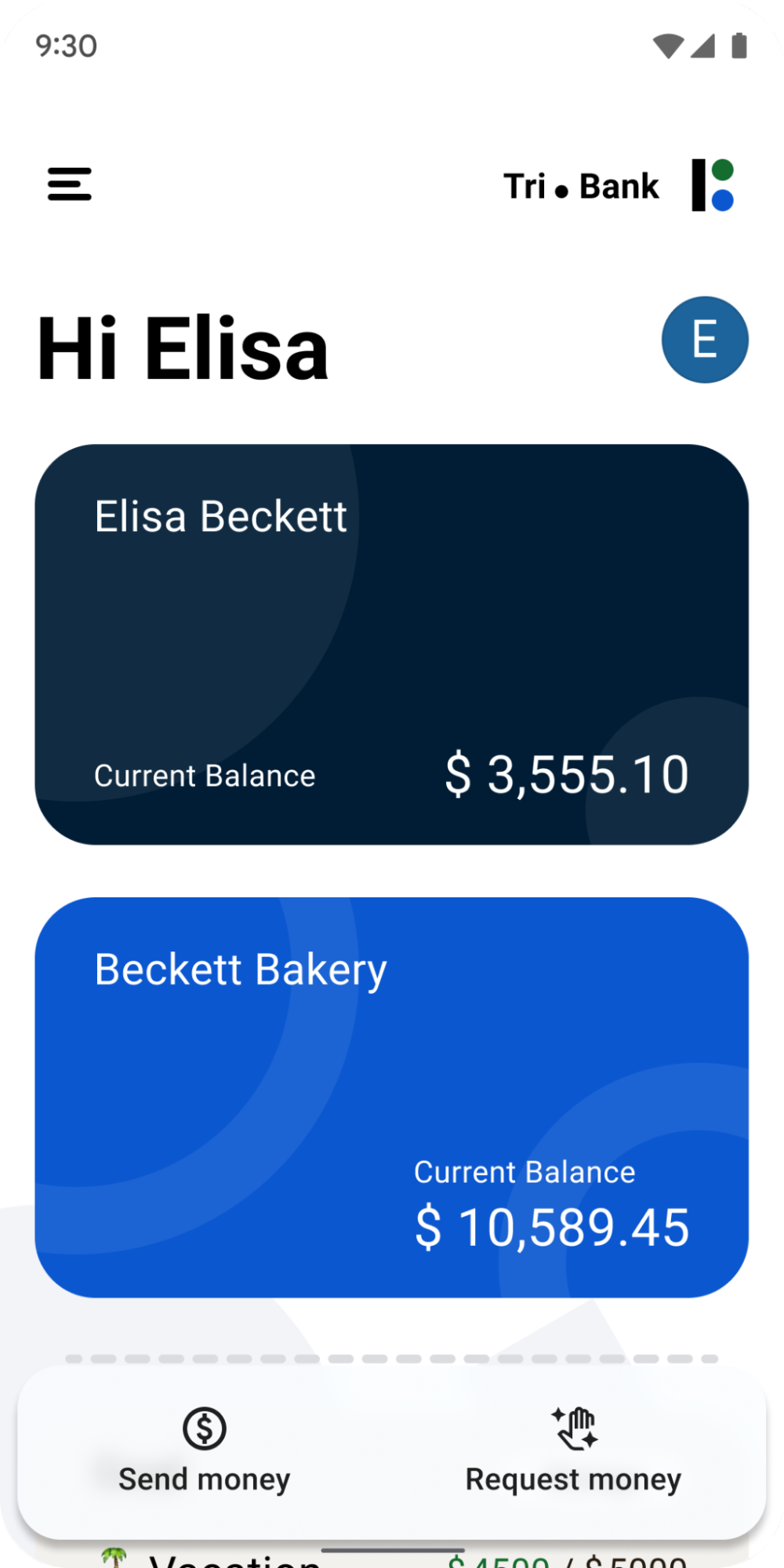
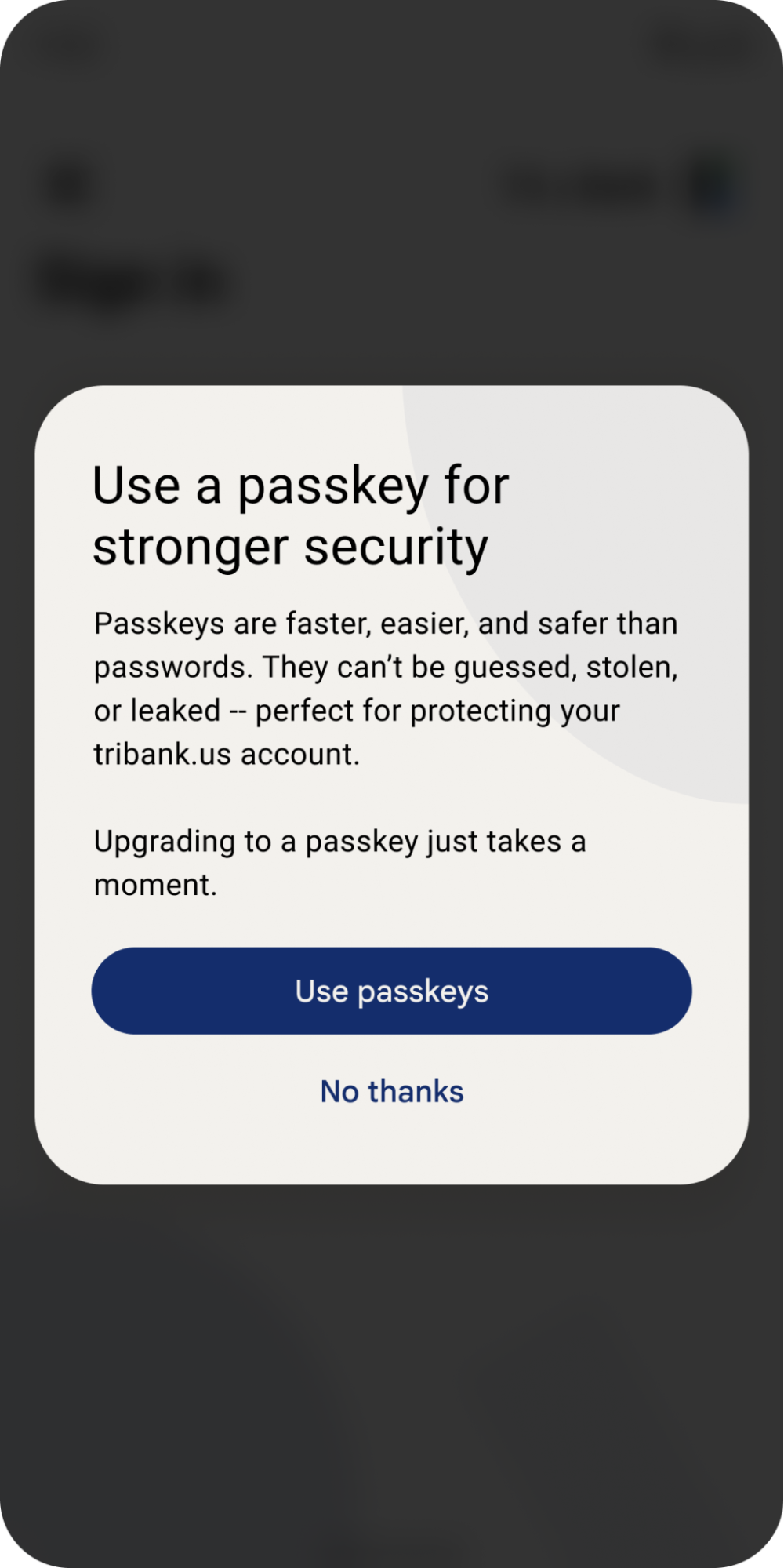
各ステップでパスキーに関する役立つ情報を表示する
パスキーに関連するアクションについては、オペレーティング システム(OS)のダイアログをトリガーする前に、アプリの UI でユーザーに明確なメッセージを表示します。パスキーの OS ダイアログが完了または閉じられたら、タスクの結果のステータスを表示します。たとえば、パスキーを作成する際は、OS ダイアログをトリガーする前に「パスキーを作成」という明確なメッセージを使用し、その後で成功メッセージを使用します。
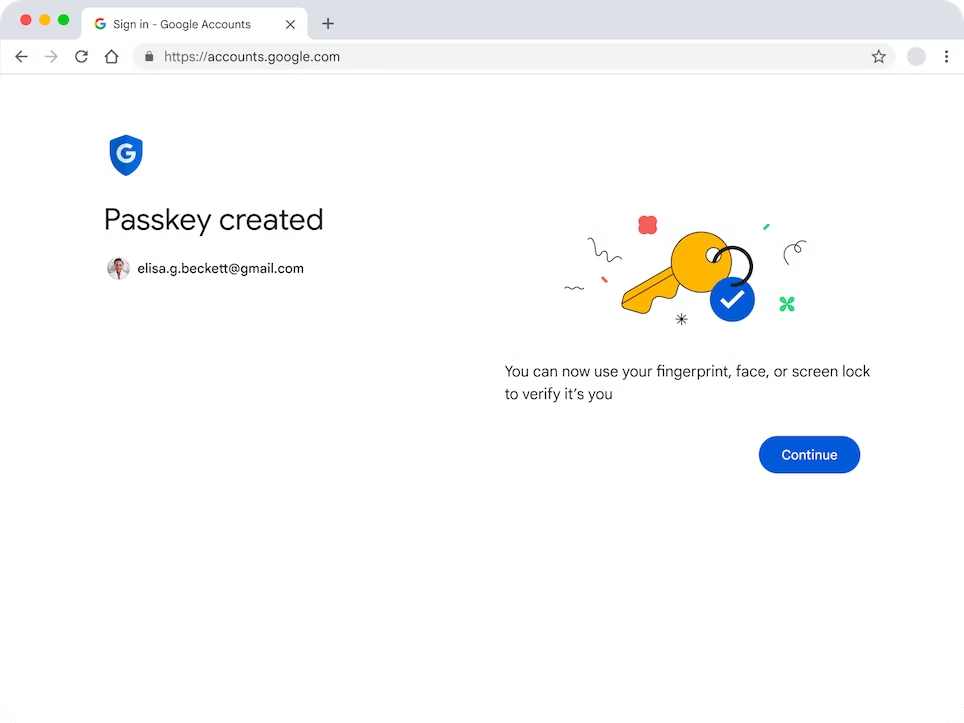
これにより、ウェブサイトと OS がパスキーと連携して動作していることを確認でき、ユーザーはパスキーの作成と使用のプロセスをよりよく理解できます。
パスキーに関する有用な情報を、クリックしないと表示されないようにするのではなく、デフォルトでユーザー インターフェースに表示します。たとえば、パスキーとは何か、アカウント設定でどこで使用されるかを説明するテキストは、パスキーが作成された後も表示されます。
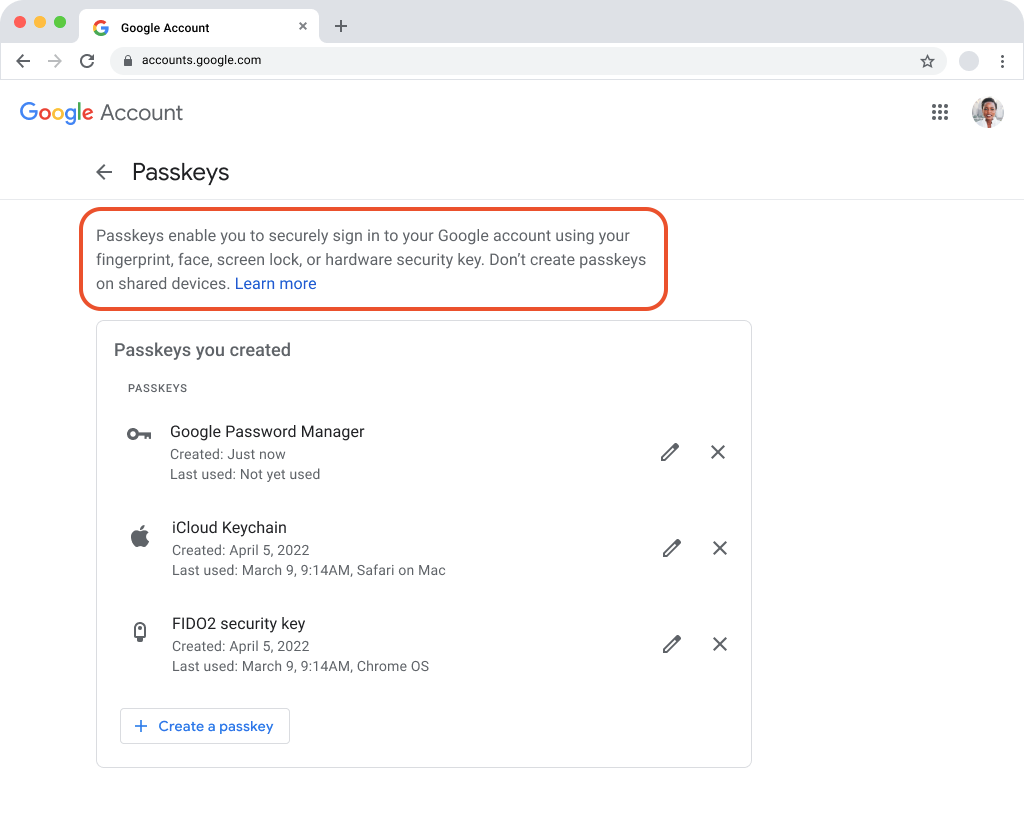
パスキーの作成に使用する情報
パスキーは、ユーザー名と表示名で構成されます。
ユーザー名を使用すると、ユーザーがアカウントにログインしたときにユーザーを識別できます。メールアドレスをユーザー名として使用すると、ユーザーがすべてのパスキーを削除したり、サービスへのアクセス権を失ったりした場合に、メールアドレスをアカウント復元方法として使用できるため便利です。ユーザーがアカウントを復元する他の方法(電話番号の使用など)をよく利用している場合は、アカウントやパスキーの作成時にそれらの方法をオプションとして含めることで、将来的な問題を回避できます。
表示名は、ユーザーが認証情報のリストから適切なパスキーを見つけるのに役立つ、読みやすい名前です。ユーザーが理解しやすいニックネームのような親しみやすい名前として機能します。
このリストでは、Elisa Beckett が表示名、elisabeckett@gmail.com がユーザー名で、パスキー アイコンが表示されています。
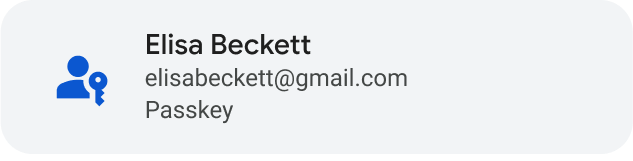
アカウント設定でパスキーをメインのオプションにする
ユーザーのアカウント設定内で、ユーザー名、パスワード、2 段階認証プロセスなどの他の認証アイテムを表示するのと同じ方法で、パスキーを表示します。たとえば、設定内の他のログイン オプションが H2 見出しでラベル付けされている場合は、「パスキー」も H2 見出しでラベル付けします。
![[Google にログインする方法] というタイトルの Google メニューで、[2 段階認証プロセス] と [パスワード] の間に [パスキー] がオプションとして表示されている。](https://developers.google.cn/static/identity/passkeys/ux/communicating-passkeys/images/g-passkey-heading-select.jpg?authuser=1&hl=ja)
パスキーのコンテンツ原則の詳細
FIDO Alliance User Experience Working Group は、ユーザー調査を実施し、コンテンツの原則に関するガイドラインを作成しました。詳しくは、FIDO UX コンテンツの原則をご覧ください。
